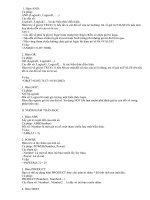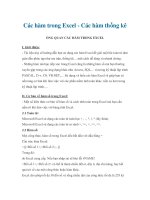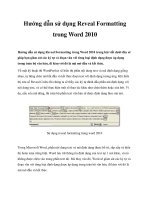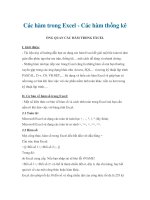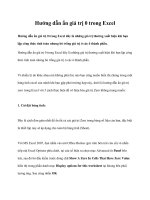Hướng dẫn cách dùng các hàm trong Excel pptx
Bạn đang xem bản rút gọn của tài liệu. Xem và tải ngay bản đầy đủ của tài liệu tại đây (103.4 KB, 7 trang )
Hướng dẫn cách dùng các hàm trong Excel
Excel nằm trong bộ Office, đây có thể coi là phần mềm khó nhằn trong bộ ứng dụng
văn phòng. Bài viết dưới đây sẽ giới thiệu và hướng dẫn bạn sử dụng các hàm trong
Excel một cách hiệu quả nhất.
Bài viết dưới đây sẽ giới thiệu và hướng dẫn bạn sử dụng các hàm trong Excel.
Các bạn có thể download các hàm trong Excel tại đây: Các hàm trong Excel
1.Hàm IF: Hàm thường có 3 đối số: điều kiện bạn muốn kiểm tra, giá trị trả về nếu điều
kiện đúng, và giá trị trả về nếu điều kiện sai
Cú pháp: =if(điều kiện kiểm tra, giá trị trả về nếu đúng, giá trị trả về nếu sai)
2. Hàm SUM:
Cộng tất cả các số trong một vùng dữ liệu được chọn.
Cú pháp:
SUM(Number1, Number2…)
Các tham số: Number1, Number2… là các số cần tính tổng.
3. Hàm SUMIF:
Tính tổng của các ô được chỉ định bởi những tiêu chuẩn đưa vào.
Cú pháp:
SUMIF(Range, Criteria, Sum_range)
Các tham số:
Range: Là dãy mà bạn muốn xác định.
Criteria: các tiêu chuẩn mà muốn tính tổng. Tiêu chuẩn này có thể là số, biểu thức hoặc
chuỗi.
Sum_range: Là các ô thực sự cần tính tổng.
4. Hàm AVERAGE:
Trả về gi trị trung bình của các đối số.
Cú pháp:
AVERAGE(Number1, Number2…)
Các tham số: Number1, Number2 … là các số cần tính giá trị trung bình.
5. Hàm MAX:
Trả về số lớn nhất trong dãy được nhập.
Cú pháp:
MAX(Number1, Number2…)
6. Hàm MIN:
Trả về số nhỏ nhất trong dãy được nhập vào.
Cú pháp:
MIN(Number1, Number2…)
Các tham số: Number1, Number2… là dãy mà bạn muốn tìm giá trị nhỏ nhất ở trong đó.
7. Hàm COUNT:
Hàm COUNT đếm các ô chứa dữ liệu kiểu số trong dãy.
Cú pháp:
COUNT(Value1, Value2, …)
Các tham số: Value1, Value2… là mảng hay dãy dữ liệu.
8. Hàm COUNTIF:
Hàm COUNTIF đếm các ô chứa giá trị số theo một điều kiện cho trước.
Cú pháp:
COUNTIF(Range, Criteria)
Các tham số:
Range: Dãy dữ liệu mà bạn muốn đếm.
Criteria: Là tiêu chuẩn cho các ô được đếm.
9. Hàm LEFT:
Trích các ký tự bên trái của chuỗi nhập vào.
Cú pháp: LEFT(Text,Num_chars)
Các đối số:
- Text: Chuỗi văn bản.
- Num_Chars: Số ký tự muốn trích.
Ví dụ:
=LEFT(Tôi tên là,3) = “Tôi”
10. Hàm RIGHT:
Trích các ký tự bên phải của chuỗi nhập vào.
Cú pháp: RIGHT(Text,Num_chars)
Các đối số: tương tự hàm LEFT.
Ví dụ: tương tự trên
11. Hàm DATE:
Hàm Date trả về một chuỗi trình bày một kiểu ngày đặc thù.
Cú pháp: DATE(year,month,day)
Các tham số:
Year: miêu tả năm, có thể từ 1 đến 4 chữ số. Nếu bạn nhập 2 chữ số, theo mặc định Excel
sẽ lấy năm bắt đầu là: 1900
Month: miêu tả tháng trong năm. Nếu month lớn hơn 12 thì Excel sẽ tự động tính thêm
các tháng cho số miêu tả năm.
Day: miêu tả ngày trong tháng. Nếu Day lớn hơn số ngày trong tháng chỉ định, thì Excel
sẽ tự động tính thêm ngày cho số miêu tả tháng
12. Hàm TIME:
Trả về một chuỗi trình bày một kiểu thời gian đặc thù. Giá trị trả về là một số trong
khoảng từ 0 đến 0.99999999, miêu tả thời gian từ 0:00:00 đến 23:59:59.
Cú pháp:
TIME(Hour,Minute,Second)
Các tham số: Được tính tương tự ở hàm DATE.
Hour: miêu tả giờ, là một số từ 0 đến 32767.
Minute: miêu tả phút, là một số từ 0 đến 32767.
Second: miêu tả giây, là một số từ 0 đến 32767.
13. Hàm AND:
Cú pháp:
AND (Logical1, Logical2, ….)
Các đối số:
Logical1, Logical2… là các biểu thức điều kiện.
Hàm trả về giá trị TRUE (1) nếu tất cả các đối số của nó là đúng, trả về giá trị FALSE (0)
nếu một hay nhiều đối số của nó là sai.
Lưu ý:
- Các đối số phải là giá trị logic hoặc mảng hay tham chiếu có chứa giá trị logic.
- Nếu đối số tham chiếu là giá trị text hoặc Null (rỗng) thì những giá trị đó bị bỏ qua.
- Nếu vùng tham chiếu không chứa giá trị logic thì hàm trả về lỗi #VALUE!
Ví dụ:
=AND(D7>0,D7<5000)
14. Hàm OR:
Cú pháp:
OR (Logical1, Logical2…)
Các đối số: Logical1, Logical2… là các biểu thức điều kiện.
Hàm trả về giá trị TRUE (1) nếu bất cứ một đối số nào của nó là đúng, trả về giá trị
FALSE (0) nếu tất cả các đối số của nó là sai.
Ví dụ:
=OR(F7>03/02/74,F7>01/01/2002)
15. Hàm NOT:
Cú pháp:
NOT(Logical)
Đối số: Logical là một giá trị hay một biểu thức logic.
Hàm đảo ngược giá trị của đối số. Sử dụng NOT khi bạn muốn phủ định giá trị của đối số
trong phép toán này.
16. Hàm ABS:
Lấy giá trị tuyệt đối của một số
Cú pháp: ABS(Number)
Đối số: Number là một giá trị số, một tham chiếu hay một biểu thức.
Ví dụ:
=ABS(A5 + 5)
17. POWER:
Hàm trả về lũy thừa của một số.
Cú pháp: POWER(Number, Power)
Các tham số:
- Number: Là một số thực mà bạn muốn lấy lũy thừa.
- Power: Là số mũ.
Ví dụ
= POWER(5,2) = 25
3. Hàm PRODUCT:
Bạn có thể sử dụng hàm PRODUCT thay cho toán tử nhân * để tính tích của một dãy.
Cú pháp:
PRODUCT(Number1, Number2…)
Các tham số: Number1, Number2… là dãy số mà bạn muốn nhân.
18. Hàm MOD:
Lấy giá trị dư của phép chia.
Cú pháp: MOD(Number, Divisor)
Các đối số:
- Number: Số bị chia.
- Divisor: Số chia.
19. Hàm ROUNDUP:
Làm tròn một số.
Cú pháp:
ROUNDUP(Number, Num_digits)
Các tham số:
- Number: Là một số thực mà bạn muốn làm tròn lên.
- Number_digits: là bậc số thập phân mà bạn muốn làm tròn.
Chú ý:
- Nếu Num_digits > 0 sẽ làm tròn phần thập phân.
- Nếu Num_digits = 0 sẽ làm tròn lên số tự nhiên gần nhất.
- Nếu Num_digits < 0 sẽ làm tròn phần nguyên sau dấu thập phân.
20. Hàm EVEN:
Làm tròn lên thành số nguyên chẵn gần nhất.
Cú pháp: EVEN(Number)
tham số: Number là số mà bạn muốn làm tròn.
Chú ý: Nếu Number không phải là kiểu số thì hàm trả về lỗi #VALUE!
21. Hàm ROUNDDOWN:
Làm tròn xuống một số.
Cú pháp:
ROUNDDOWN(Number, Num_digits)
Các tham số: tương tự như hàm ROUNDUP.